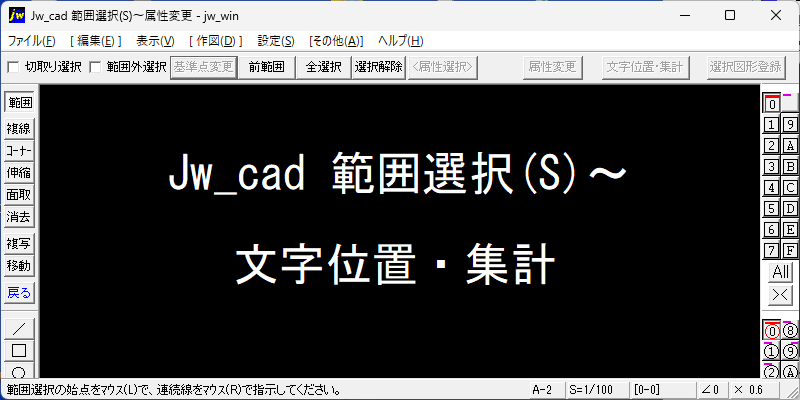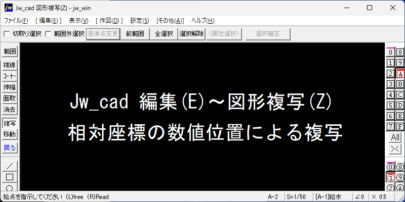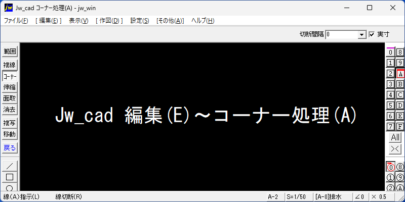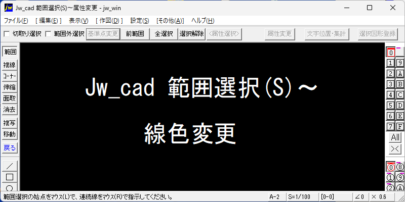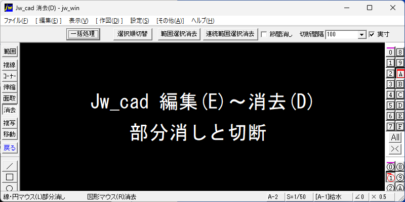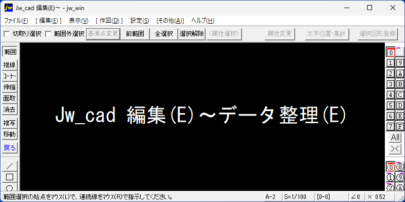【文字の位置整理】ランダムに書かれている文字の位置を整理します。
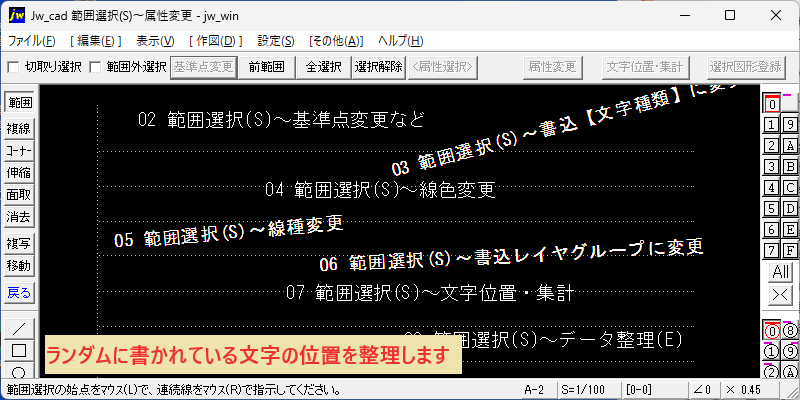
- 画像のようにランダムな位置や角度で書かれている文字を整列させます。
位置を整理したい文字を選択します
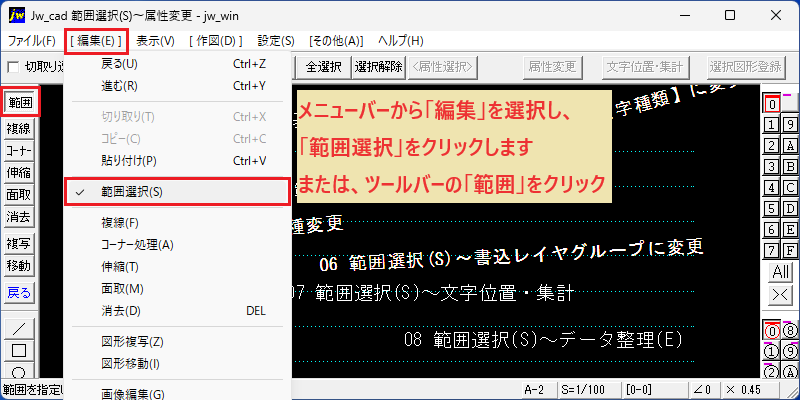
- [範囲選択]コマンドで文字を選択します。(文字を1つ以上含めて選択します。)
- メニューバーから、編集(E)→範囲選択(S)をクリックします。又は、ツールバーの[範囲]をクリックします。
[文字位置・集計]
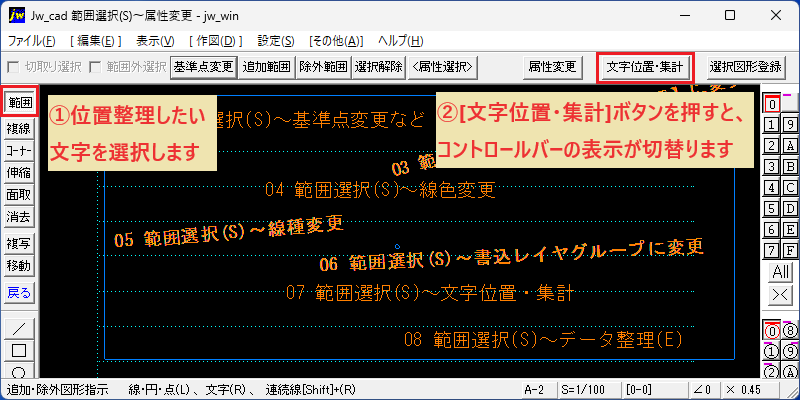
- [範囲選択]から整理したい文字をマウスで囲みます。始点を左クリック~終点を右クリックです。選択された文字は、朱表示になっています。(追加や除外したい文字は、右クリックで指示します。)
- [文字位置・集計]ボタンを押すと、コントロールバーの表示が切替ります。
コントロールバーの行間隔・文字数入力ボックス
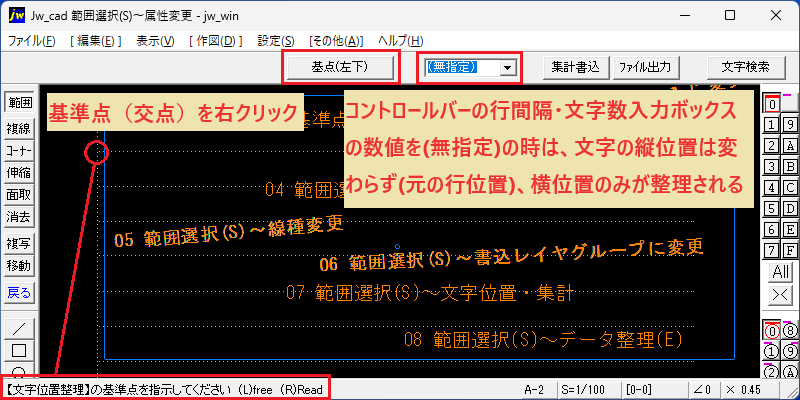
- コントロールバーの行間隔・文字数入力ボックスの数値(行間隔)が「0」または無指定の時は、文字の縦位置は変わらず(元の行位置)、横位置のみが整理されます。
- [(無指定)]のまま、整列させたい補助線の交点を右クリックしてみます。
文字の横位置だけが整列しました
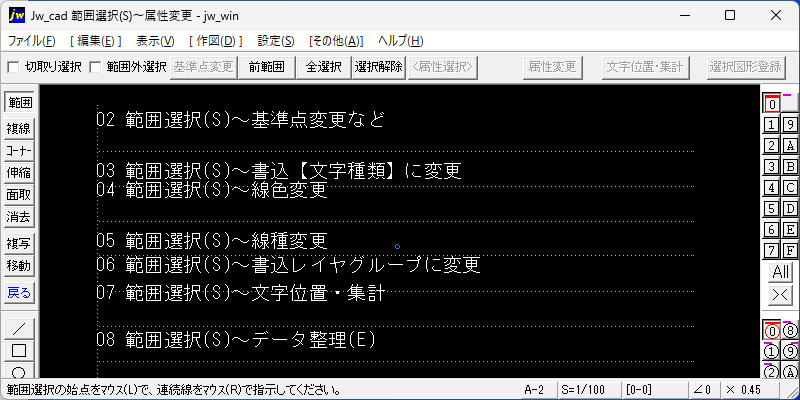
- [(無指定)]のときは、ご覧のように横位置と角度は整列されますが、行間隔はそのままで整理されません。
1行の文字数を指定して折り返す
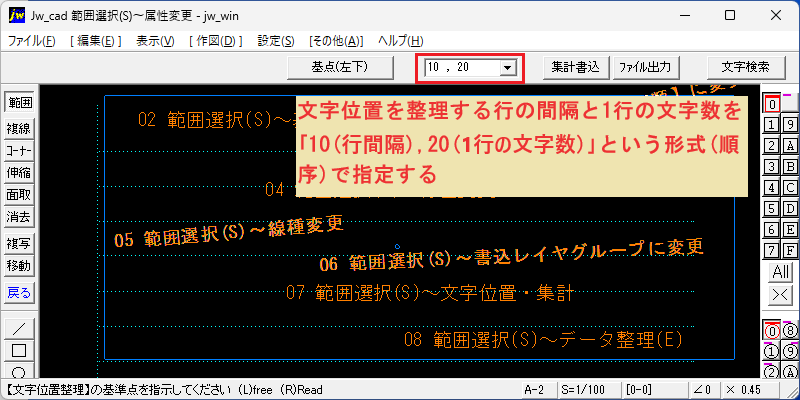
- 前項の手順に戻り、文字を選択して朱表示の状態です。
- コントロールバーの行間隔・文字数入力ボックスに[ 10(行間隔) , 20(1行の文字数) ]という形式(順序)で指定します。
整列させたい基準点を指示
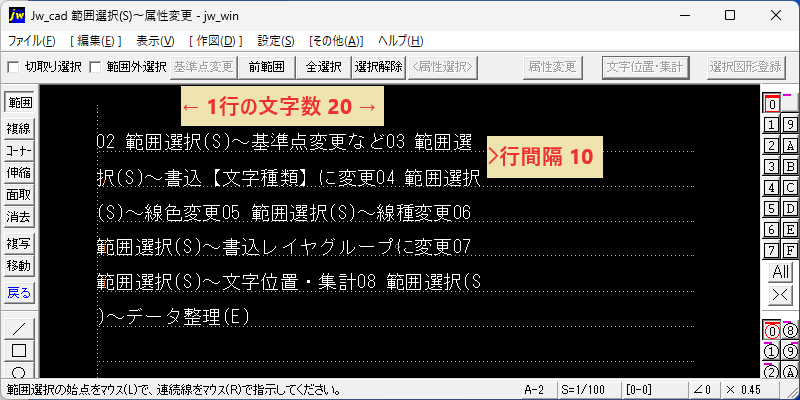
- 整列させたい補助線の交点で右クリックします。
- 行間隔が10、1行の文字数が20、で折り返して整列されました。
文字を等間隔に整列
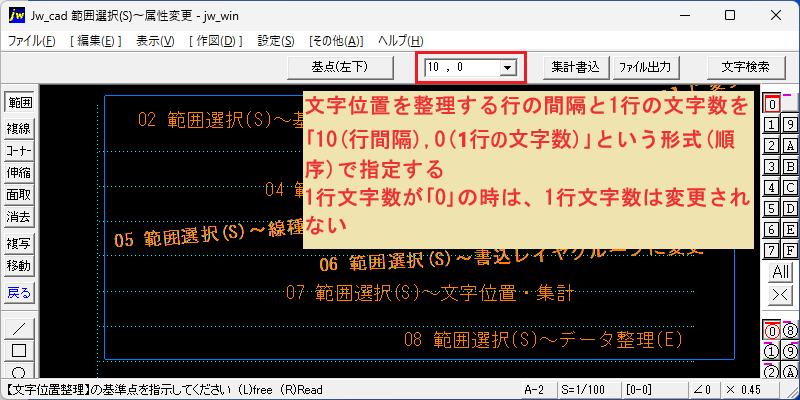
- 前項の手順に戻り、文字を選択して朱表示の状態です。
- コントロールバーの行間隔・文字数入力ボックスに[ 10(行間隔) , 0(1行の文字数) ]という形式(順序)で指定します。
- 1行文字数が「0」の時は、1行の文字数は変更されません。
整列させたい基準点を指示
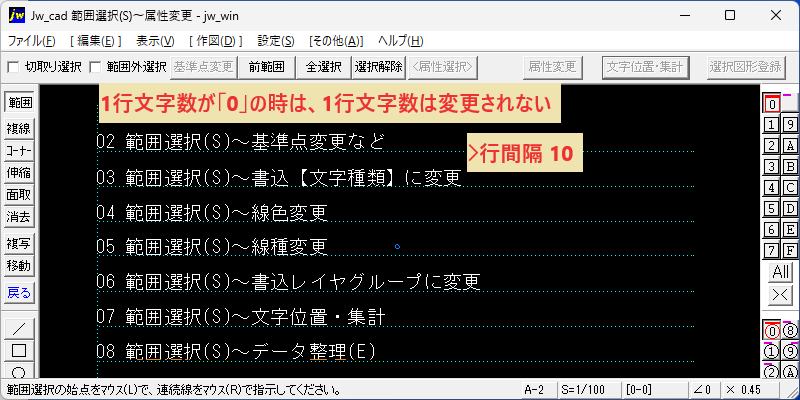
- 整列させたい補助線の交点で右クリックします。
- 1行の文字数はそのままで、横位置が整列し、行も等間隔に整理されました。
この操作が必要な場面
- 仕様書や機器リストの文字列整理。
- 図中の特記事項や凡例などの文字整列。
Jw_cadで設備図面をサポート|CAD-SHOP